Kui olete keegi, kes klõpsab Kinnita tegumiribale peaaegu kõigi kasutatavate rakenduste jaoks, eksisteeriksite nüüd koos liiga segase tegumiribaga, mis on liiga haldamatu. Noh, võite kindlasti otsida viisi, kuidas saate tegumiriba tõrjuda, võttes võimalikult vähe aega ja kõige tõhusamal viisil. Niisiis, kas on võimalik kuskil klõpsata ja see klõps puhastaks teie tegumiriba võluväel? Noh, me oleme siin, et rääkida sellest klõpsust!
Selles artiklis selgitame, kuidas saate lihtsa pakkskripti abil hõlpsasti tegumiriba tõrjuda. Lugege edasi, et saada teada, kuidas saate selle lihtsa nipi selgeks saada.
Märge: Pange tähele, et tegumiribalt eemaldatakse ainult kasutaja kinnitatud ikoonid ja süsteemi kinnitatud ikoonid nagu Windows ja Otsing jääks tegumiribale isegi siis, kui järgite seda meetodit. Kui soovite eemaldada Otsing ikooni ka tegumiribalt, palun klõpsake siin.

See meetod hõlmab registrisätete muutmist. Valed registrisätted võivad põhjustada tõsiseid süsteemiprobleeme. Seetõttu on soovitatav enne jätkamist oma registrisätetest varukoopia teha.
Vabastage kõik tegumiriba ikoonid
Samm 1: klõpsake nuppu Otsing ikooni tegumiribal.
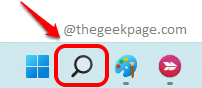
2. samm: Aastal Otsinguriba, Trüki sisse märkmik ja klõpsake nuppu Märkmik taotlus alates Parim vaste osa.
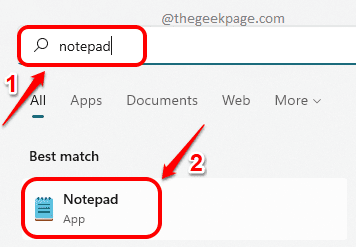
3. samm: Millal Märkmik avaneb, kopeeri ja kleebi sellele järgmine koodilõik.
DEL /F /S /Q /A "%AppData%\Microsoft\Internet Explorer\Quick Launch\User Pinned\TaskBar\*" REG DELETE HKCU\Software\Microsoft\Windows\CurrentVersion\Explorer\Taskband /F. Taskkill /F /IM explorer.exe ja käivitage explorer

4. samm: Kui kood on kopeeritud, klõpsake nuppu Fail ülaosas vahekaarti ja seejärel nuppu Salvesta kui valik.
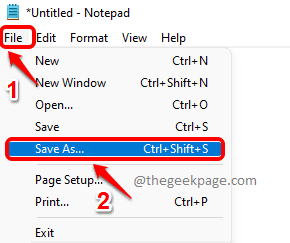
5. samm: Aastal Salvesta kui aknas, klõpsake nuppu Töölaud aastal vasak aken paneel.
Anna mis tahes nimi teie failile. Kuid määrake laiendiks kindlasti kui .nahkhiir.
Vali Salvesta tüübina nagu Kõik failid (*).
Kui kõik on tehtud, vajutage nuppu Salvesta nuppu faili salvestamiseks.
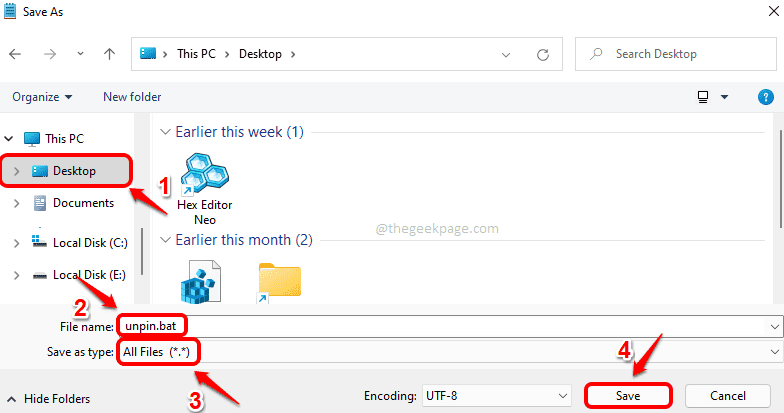
6. samm: Nüüd minge lehele Töölaud ja topeltklõps peal partii skript mille te selle teostamiseks lõite.
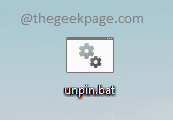
Pakettskripti käivitamisel kustutatakse kõik tegumiribal kasutaja kinnitatud ikoonid. Alles jäävad ainult süsteemiikoonid ja praegu avatud rakenduste ikoonid.
Kui soovite ikoone uuesti tegumiribale kinnitada, saate seda ka teha.
see on kõik. Loodetavasti leidsite artiklist kasu.

